
时间:2020-10-10 00:50:54 来源:www.win10xitong.com 作者:win10
你有没有在使用win10系统的时候遇到过Win10系统如何启用“防止媒体共享”功能这样的情况?一位网友反馈说他恰好遇到了。如果你平时没有经常琢磨系统知识,那这次就可能不知道该如何处理了。要是没有人来帮你处理,或者你想靠自己解决Win10系统如何启用“防止媒体共享”功能问题的话,处理这个难题的方法如下:1、按住"Win+R"快捷组合键打开运行,输入"gpedit.msc"命令,点击确定;2、在"本地组策略编辑器"窗口中,依次展开"计算机配置--》管理模版--》Windows组件"命令选项,在右侧窗格中找到"Windows Media Player"选项,选中并双击打开就这个问题很简单的解决了。是不是很简单呢?如果还没有解决这个问题的网友,可以再看看具体的方法,接下来我们就好好说一说Win10系统如何启用“防止媒体共享”功能的具体操作技巧。
操作过程:1、按住"Win+R"快捷组合键打开运行,输入"gpedit.msc"命令,点击确定;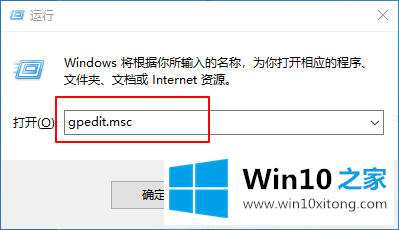
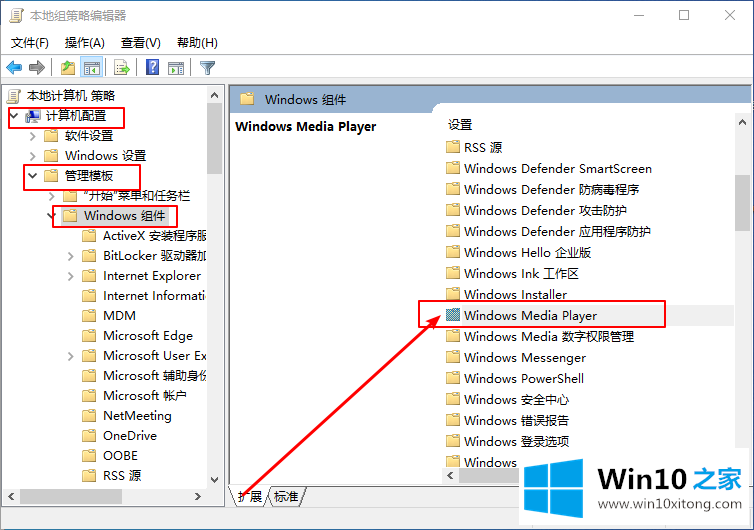 3、在"Windows Media Player"选项右侧窗格中找到"阻止媒体共享",右键点击"阻止媒体共享"打开"编辑"选项命令;
3、在"Windows Media Player"选项右侧窗格中找到"阻止媒体共享",右键点击"阻止媒体共享"打开"编辑"选项命令;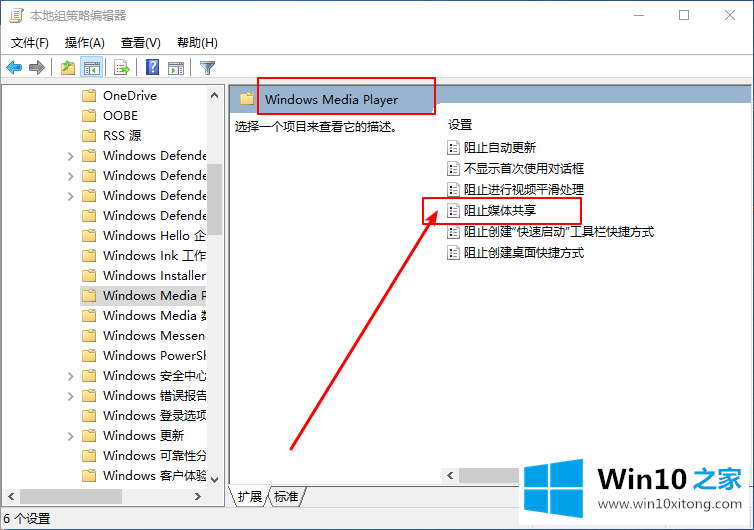
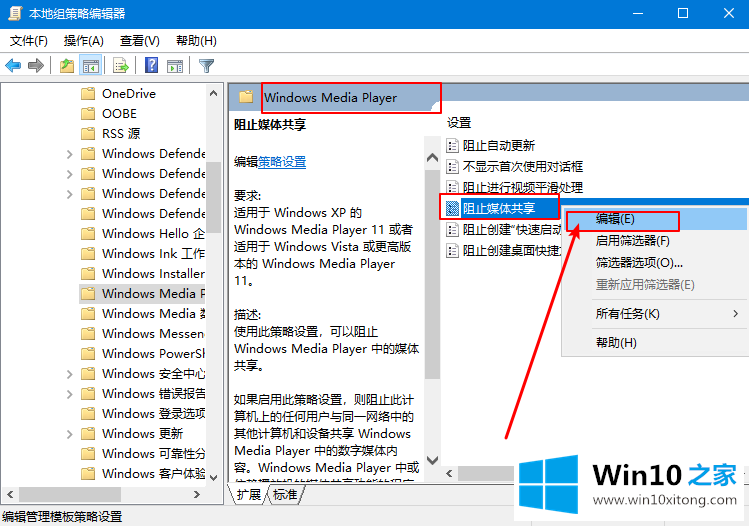 4、在打开的"阻止媒体共享"对话窗框中,将其设置更改选择为"已启用"选项,然后点击确定按钮即可;
4、在打开的"阻止媒体共享"对话窗框中,将其设置更改选择为"已启用"选项,然后点击确定按钮即可;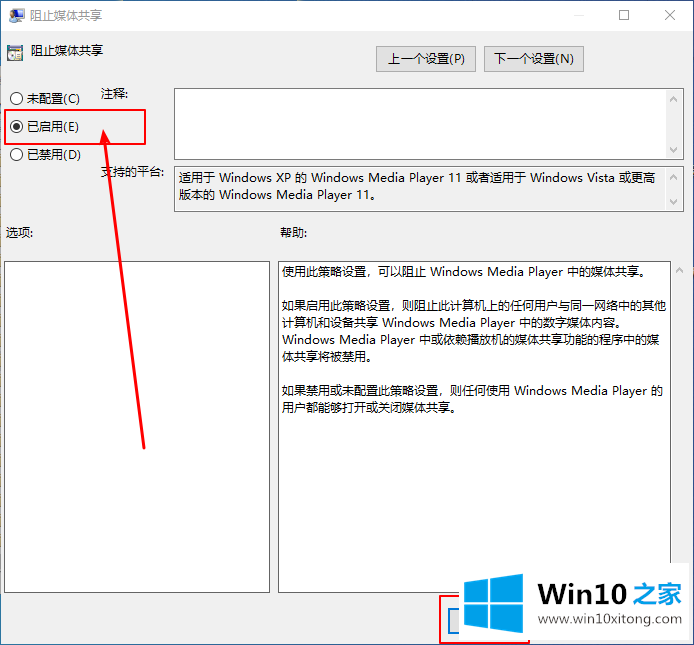
Win10系统如何启用“防止媒体共享”功能的具体操作技巧就在上面已经全部告诉大家了,要是大家还有更多的问题需要解决,那就快快的关注本站吧。